
Дисплей Apple Watch более чувствителен, чем вы думаете! В этих советах и приемах Apple Watch я объясню различные способы касания, перетаскивания, пролистывания и жесткого нажатия, чтобы упростить навигацию. Вы узнаете о различных сенсорных элементах управления и о том, как отключить масштабирование на Apple Watch!
Различные способы прикосновения к дисплею
- Нажмите, чтобы разбудить жест
- Нажмите и удерживайте для скрытых функций
- Перетащите, чтобы настроить жест
- Проведите пальцем по экрану, чтобы изменить жест лица
- Жест прикрытия тишины
- Коснитесь двумя пальцами, чтобы услышать или почувствовать время
- Как включить масштабирование на Apple Watch
- Как отключить зум на Apple Watch
- Бонус: сенсорный экран Apple Watch не работает?
Жесты - отличный способ перемещаться по Apple Watch. Если вы научитесь их использовать, вам будет проще получить доступ ко всему, что вам нужно. Различные жесты предлагают уникальные элементы управления Apple Watch, а иногда даже функции, специфичные для приложений.
Нажмите, чтобы разбудить жест
Касание - самый распространенный жест на ваших Apple Watch. Нажатие выбирает кнопку или открывает приложение. Нажатие на дисплей часов также приведет к полной яркости экрана на моделях часов с функцией Always On.

Совет профессионала: Коснувшись циферблата двумя пальцами, можно услышать время или ввести код Морзе. Учиться как заставить Apple Watch говорить время или нажмите здесь.
Вернуться наверх
Нажмите и удерживайте для скрытых функций
Жест касания и удержания также известен как Force Touch. Вы можете сделать это, чтобы увидеть параметры или настройки в приложении. Не во всех приложениях есть действия касания и удержания, но некоторые используют их для отображения скрытых функций.

- В приложении «Карты» вы можете нажать и удерживать, чтобы поставить булавку.
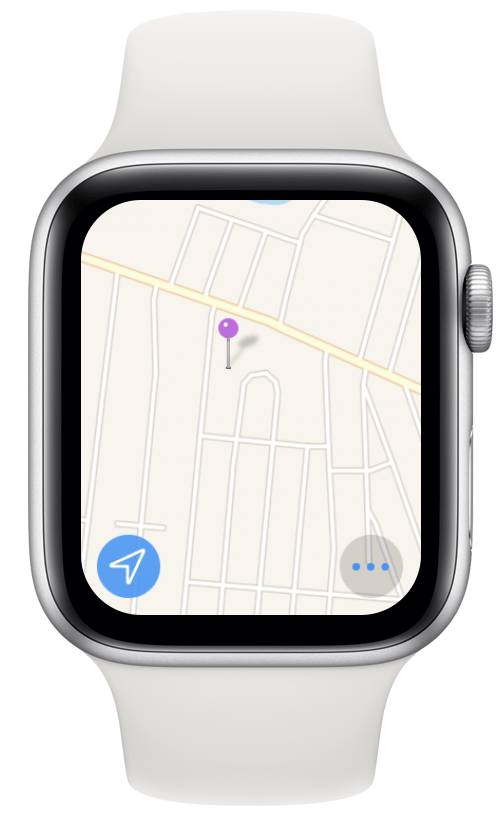
- В приложении «Сообщения» нажатие и удерживание сообщения позволяет опубликовать реакцию.
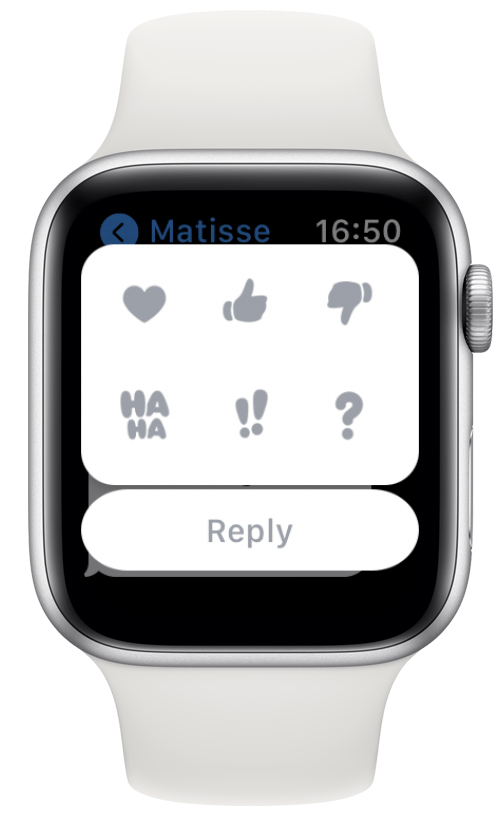
- На циферблате это позволяет редактировать циферблат, делиться им с контактом или переключаться между циферблатами.
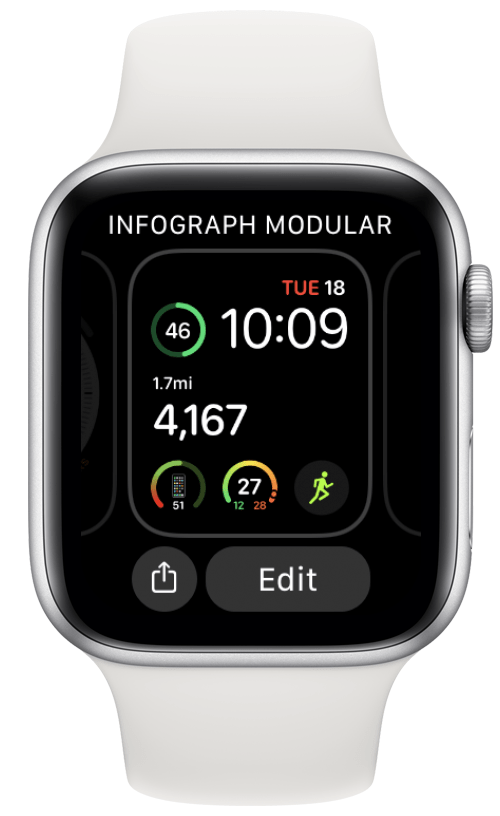
- На главном экране это позволяет реорганизовывать или удалять приложения.
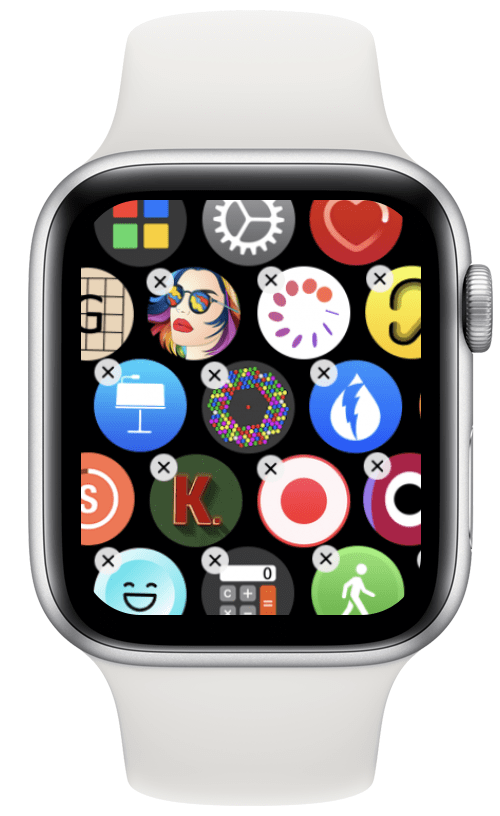
Вернуться наверх
Перетащите, чтобы настроить жест
Проведя пальцем по экрану, вы можете настраивать ползунок, прокручивать, перемещаться по карте или просматривать значки приложений на главном экране. Чтобы узнать больше о навигации на Apple Watch, зарегистрируйтесь на нашем бесплатном Совет дня информационного бюллетеня.
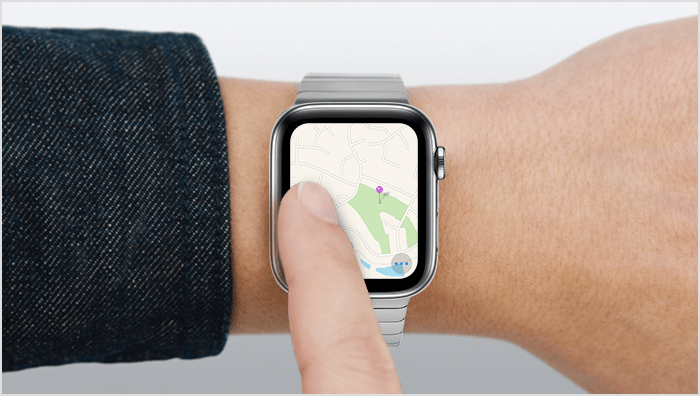
Проведите пальцем по экрану, чтобы изменить жест лица
Смахивание похоже на перетаскивание, но обычно выполняется быстрее. Вы можете провести пальцем вверх, вниз, влево или вправо. Вы можете провести по циферблату, чтобы переключаться между циферблатами.

- Проведите пальцем вверх по циферблату, чтобы открыть Центр управления.
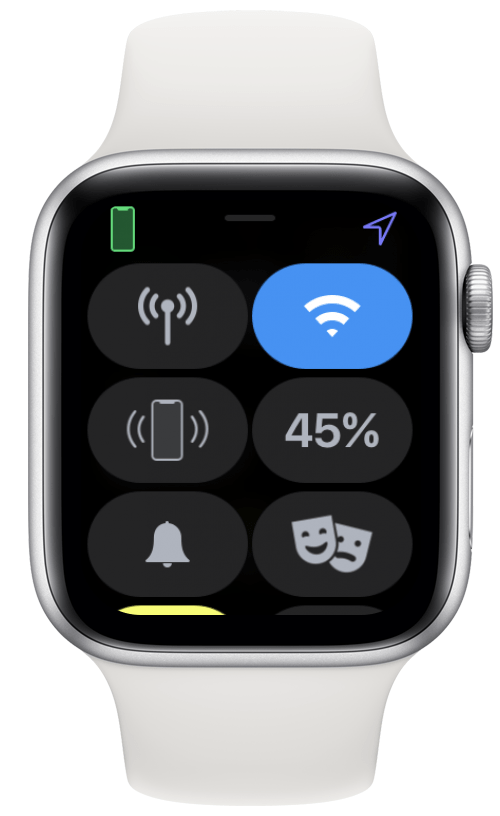
- Если провести вниз по циферблату, отображаются уведомления. Вы можете провести пальцем влево по уведомлениям, чтобы закрыть их.
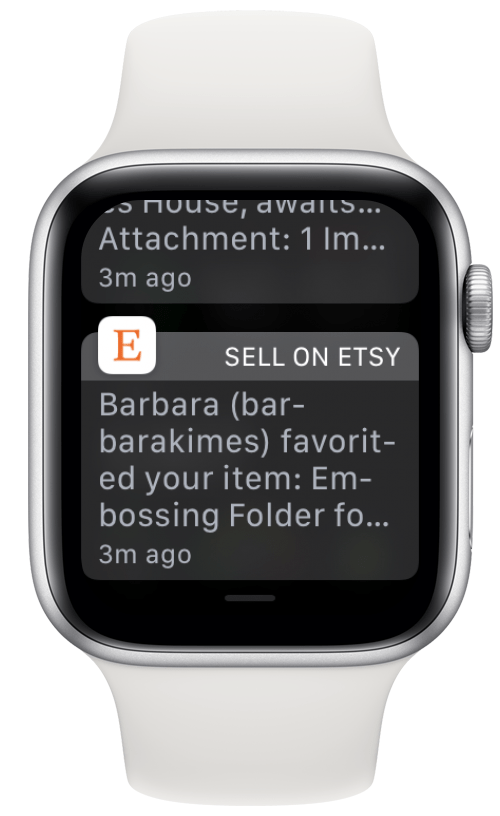
Вернуться наверх
Жест прикрытия тишины
Чтобы часы заглушили, можно прикрыть дисплей ладонью на три секунды. Это отличный незаметный вариант, если вы находитесь на встрече и не можете найти время, чтобы отключить звук на Apple Watch с помощью кнопок. Это может быть отключено или включено в настройках Apple Watch, и это работает, только если вы сделаете это сразу после получения уведомления.
Вернуться наверх
Коснитесь двумя пальцами, чтобы услышать или почувствовать время
Ваши Apple Watch - это компьютер, но в первую очередь часы. Вы можете определить время, глядя на него, но вы также можете его услышать или почувствовать. Если этот параметр включен в настройках часов приложения «Часы» на iPhone, это можно сделать, коснувшись циферблата двумя пальцами.
Как включить масштабирование на Apple Watch
Вы не можете масштабировать, используя обычное движение сжатия, которое вы можете использовать на своем iPhone и iPad. Однако вы можете увеличить весь экран, если настроите параметры масштабирования.
- Открыть Приложение для просмотра на вашем iPhone.

- Нажмите Доступность.

- Нажмите Увеличить.
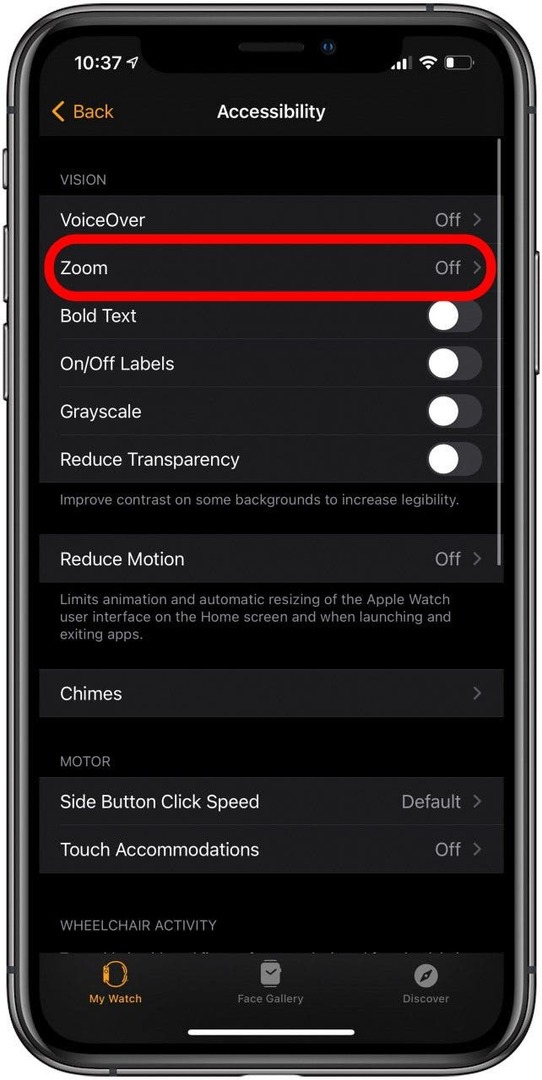
- Переключить, чтобы повернуть Увеличить и выберите максимальный уровень масштабирования. Вы можете масштабировать от 1,2 до 15 раз.
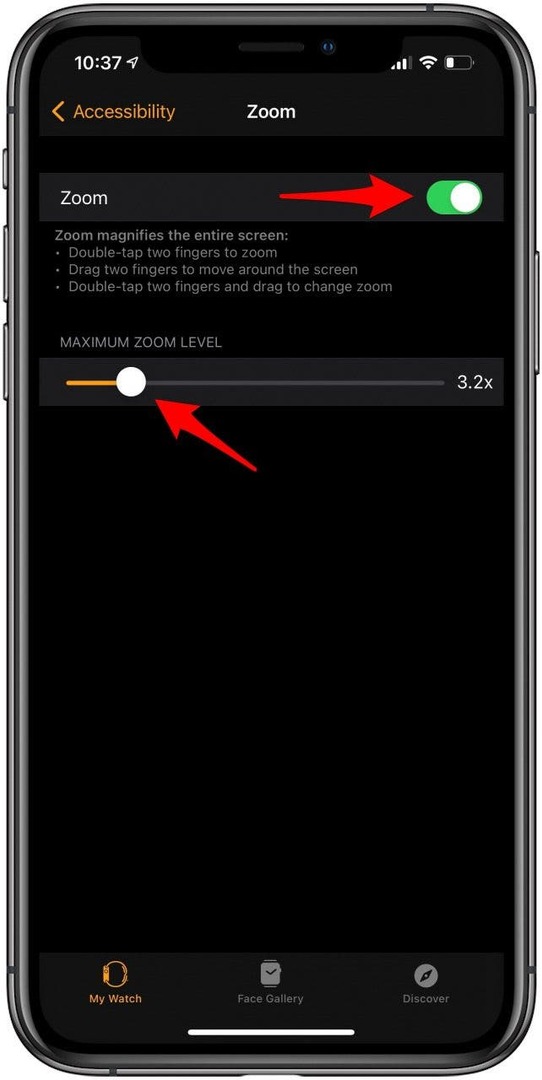
После включения Zoom вы можете использовать следующие жесты:
- Дважды коснитесь экрана двумя пальцами.
- Проведите двумя пальцами, чтобы перемещаться по экрану.
- Дважды коснитесь двумя пальцами и перетащите, чтобы изменить уровень масштабирования.
Вернуться наверх
Как отключить зум на Apple Watch
Масштабирование - отличная функция, но постоянное включение масштабирования Apple Watch может раздражать. Кроме того, вы не можете использовать другие жесты двойного касания, пока он включен. Чтобы отключить его:
- Используя свой iPhone, откройте Приложение для просмотра.

- Нажмите Доступность.

- Нажмите Увеличить.
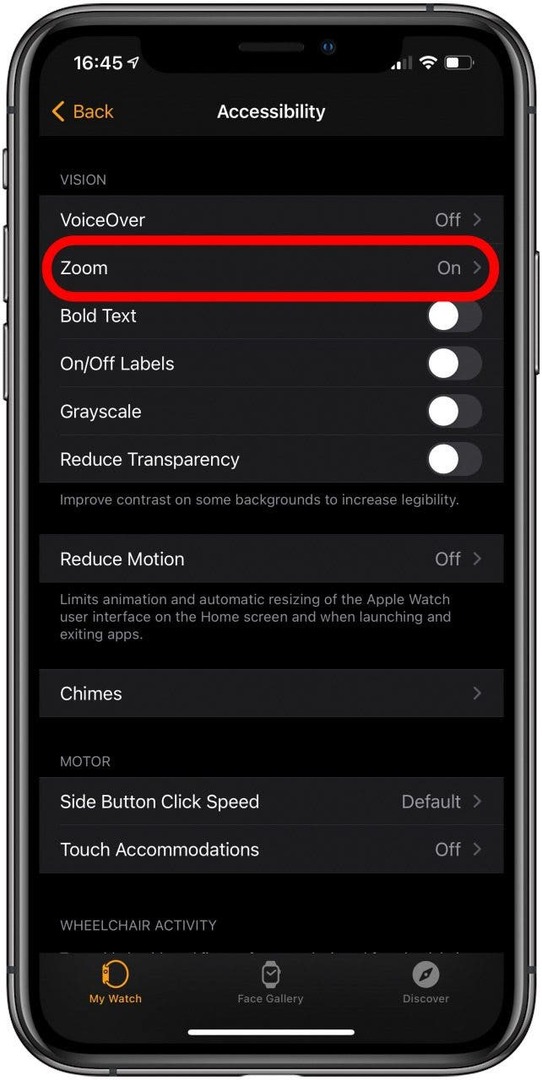
- Переключить, чтобы повернуть Отключить масштаб.
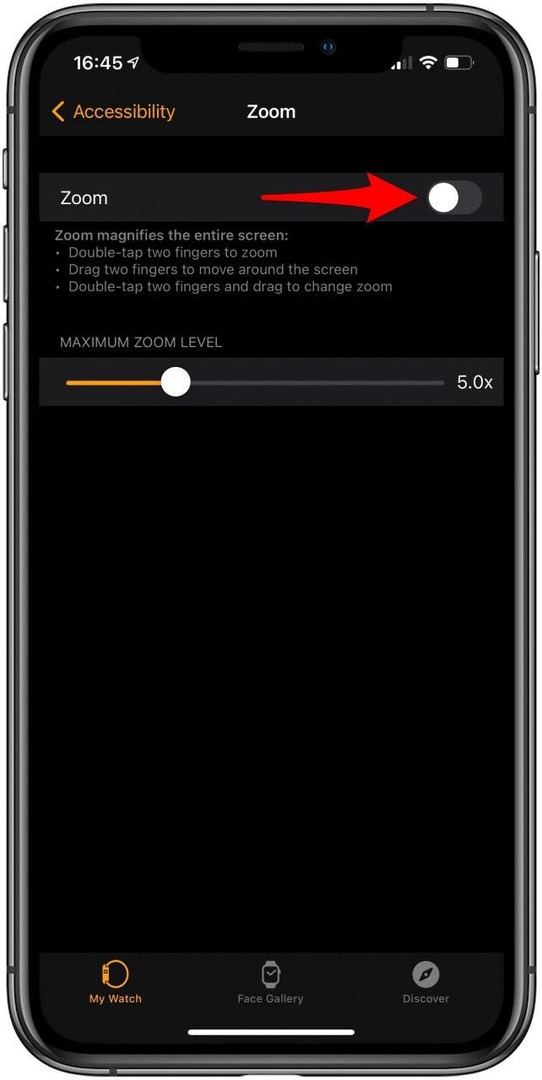
Вернуться наверх
Бонус: сенсорный экран Apple Watch не работает?
Если какие-либо из этих уловок или жестов Apple Watch не работают, возможно, что-то не включено. Если двойная проверка настроек Apple Watch не помогает, возможно, вам придется перезагрузить часы. Вы можете сделать это, нажав и удерживая боковую кнопку, а затем выбрав в меню пункт «Выключить». Выключив часы, нажмите и удерживайте боковую кнопку, чтобы снова включить их.
Если это по-прежнему не помогает, попробуйте принудительно перезапустить часы. Для этого вам нужно одновременно нажать и удерживать кнопки Home и Side. Держите их, пока не увидите логотип Apple; обычно это занимает около 10 секунд. Apple предупреждает, что это следует делать только в экстренных случаях, так как это может привести к потере данных.

Я надеюсь, что это руководство пользователя Apple Watch по жестам научило вас чему-то новому о вашем умном устройстве! Освоение различных жестов может занять некоторое время, но они сделают навигацию на Apple Watch более плавной. Вы также должны знать, как уменьшить масштаб на Apple Watch, чтобы вместо этого включить другие жесты двумя пальцами. Следующий, научитесь понимать значки и символы Apple Watch и различные способы использования кнопок Apple Watch, включая Apple Watch экстренный сигнал SOS!